Cara Terbaik untuk Bergabung dengan Video YouTube yang berbeza menjadi satu di Windows / Mac
Apabila anda menonton video lucu di YouTube, anda mungkin ingin membuat koleksi yang menggabungkan bahagian terbaik dari video yang berbeza menjadi satu. Anda mungkin juga ingin membuat kolaj video yang mengandungi video YouTube asli dan reaksi anda pada satu skrin. Dan sebagai YouTuber, anda mungkin perlu mengedit dan menggabungkan klip video sebelum memuat naik fail. Untuk mencapai tujuan tersebut, anda mungkin ingin tahu bagaimana caranya sertai video YouTube bersama ke dalam satu fail.
Dalam catatan ini, kami akan menunjukkan kepada anda penyelesaian terbaik untuk menggabungkan video YouTube. Anda juga akan belajar cara mudah untuk memuat turun video yang anda suka dari YouTube.
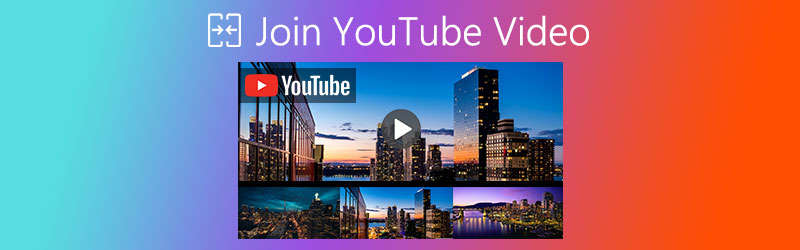

Bahagian 1. Bagaimana untuk Menyertai Semua Klip Video YouTube ke dalam Satu Fail
Apa yang anda perlukan ialah alat yang berkuasa untuk membantu anda mengedit dan menggabungkannya bersama-sama. Dan di sini kami sangat mengesyorkan anda mencuba Penukar Video Vidmore. Ia membolehkan anda menggabungkan sekumpulan klip video dengan satu klik. Walaupun anda mahu menggabungkan video ini ke dalam satu skrin, penukar ini dapat menjadikannya berfungsi untuk anda.
- Sertakan beberapa klip video ke dalam satu fail tanpa kehilangan kualiti.
- Buat kolaj video untuk memaparkan semua segmen video pada masa yang sama.
- Tukar, tingkatkan, kompres video anda mengikut keperluan anda.
- Potong, putar, potong, sesuaikan kesan, tambahkan tanda air pada video dengan selesa.

Situasi 1: Sertai Segmen Video YouTube ke dalam Satu Fail
Langkah 1. Muat turun dan pasang Vidmore Video Converter percuma. Kemudian buka setelah ansuran. Klik yang besar Tambahan ikon di tengah-tengah skrin untuk menambahkan semua video yang telah anda muat turun dari YouTube.
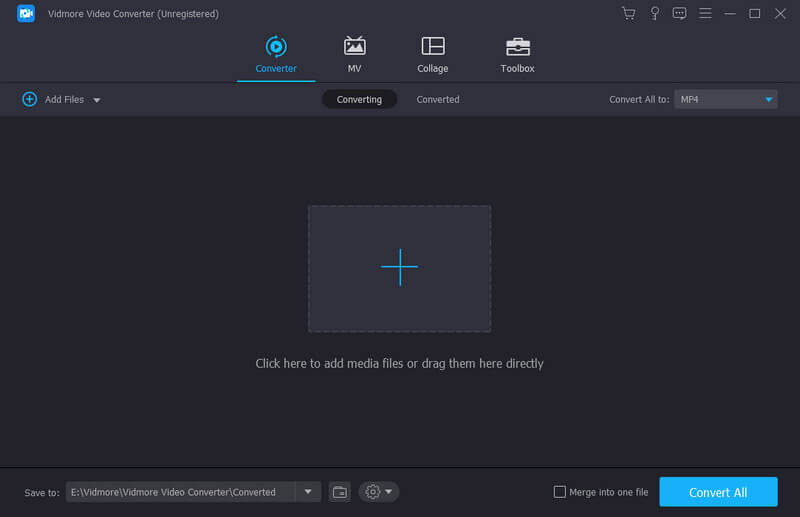
Langkah 2. Setelah mengimport video anda, sila sesuaikan pesanan menggunakan anak panah di sebelah kanan. Anda hanya boleh menggabungkan semua klip video dengan memeriksa Gabungkan ke dalam satu fail pilihan di bawah dan klik Tukar Semua butang di sebelahnya.
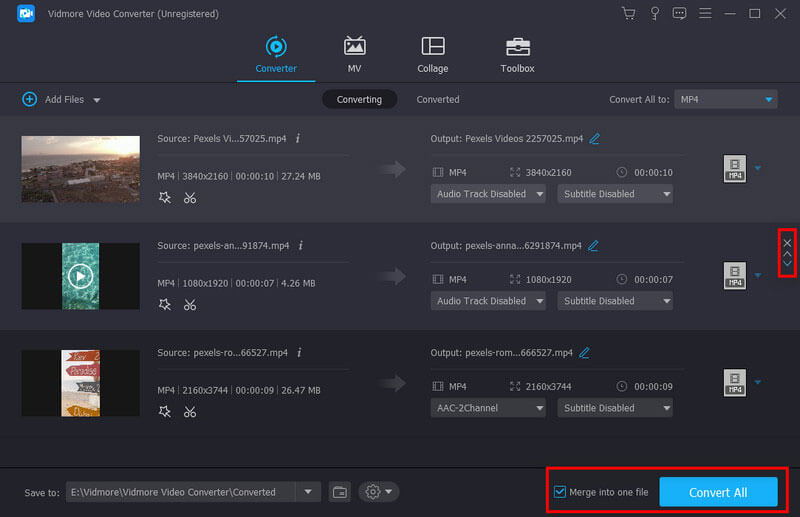
Selain menggabungkan semua segmen video, anda juga boleh mengedit atau memotong video jika perlu. Penukar ini membolehkan anda memotong video seperti pro. Anda juga dapat memutar video, memotong gambar, mengubah kesan visual, menambah penapis, menetapkan tanda air peribadi, dan menyesuaikan trek audio / sari kata. Anda bahkan dapat memampatkan video, membuat GIF, menambahkan kesan 3D, dan meningkatkan kualiti video jika diperlukan.
Situasi 2: Gabungkan Bahagian Video YouTube ke dalam Satu Skrin
Langkah 1. Sekiranya anda ingin memainkan semua video yang anda muat turun dari YouTube secara serentak pada satu skrin, maka anda boleh menggunakan Kolaj ciri tawaran Vidmore. Pergi ke Kolaj tab apabila anda memasuki antara muka utama Penukar Video.
Langkah 2. Sila pilih templat dan belah bahagian yang anda mahu. Sekiranya anda ingin membuat video menegak, anda boleh mengklik 16:9 untuk menukar borang. Anda juga boleh mengubah ukuran dan warna sempadan. Selepas itu, klik Tambahan ikon di setiap bingkai untuk menambahkan video YouTube yang ingin anda kolaj. Sebagai contoh, kita boleh bergabung dengan dua video YouTube yang berbeza di sini.
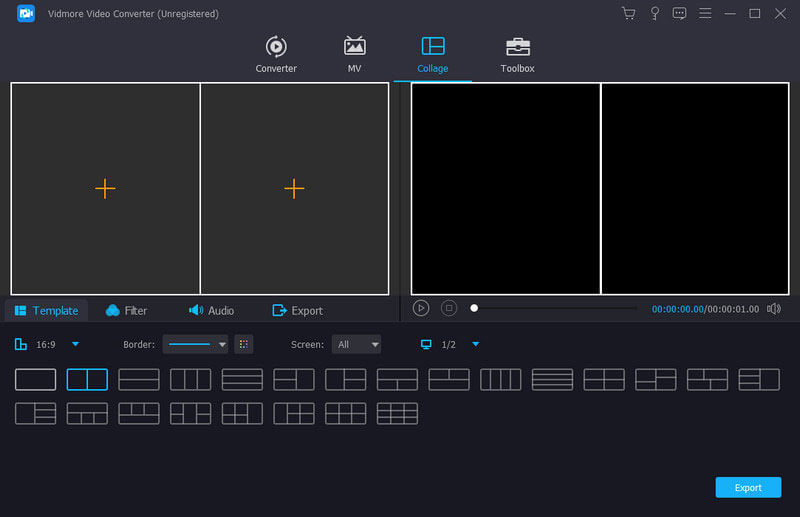
Langkah 3. Anda boleh menyeret dan memindahkan video ke tempat kejadian yang anda sukai. Anda juga boleh mengedit bahagian video secara berasingan. Anda bahkan dibenarkan menambahkan penapis yang menakjubkan pada video anda dengan Tapis fungsi. Sekiranya anda ingin menambahkan muzik latar, pergi ke Audio dan pilih muzik yang anda gemari.
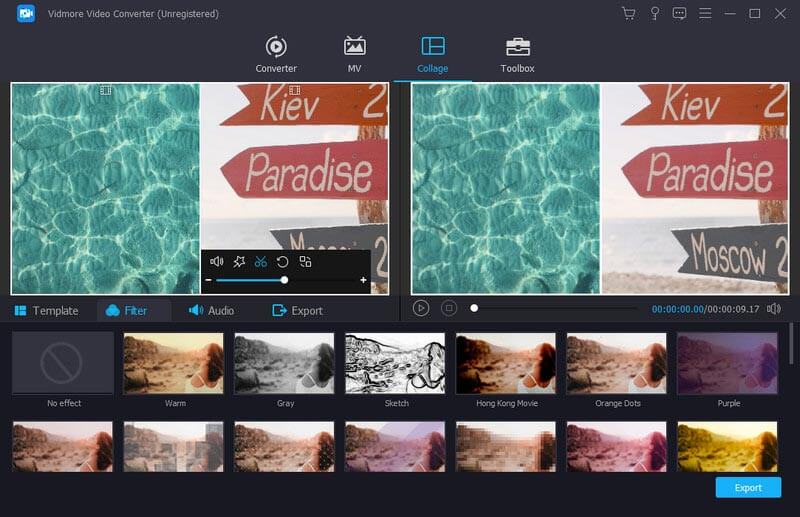
Langkah 4. Setelah selesai mengedit, teruskan ke Eksport. Tukar nama, format, laju bingkai, resolusi, kualiti dan tujuan berdasarkan keperluan anda. Klik butang Mula Eksport untuk menyimpan kolaj video YouTube di komputer anda.
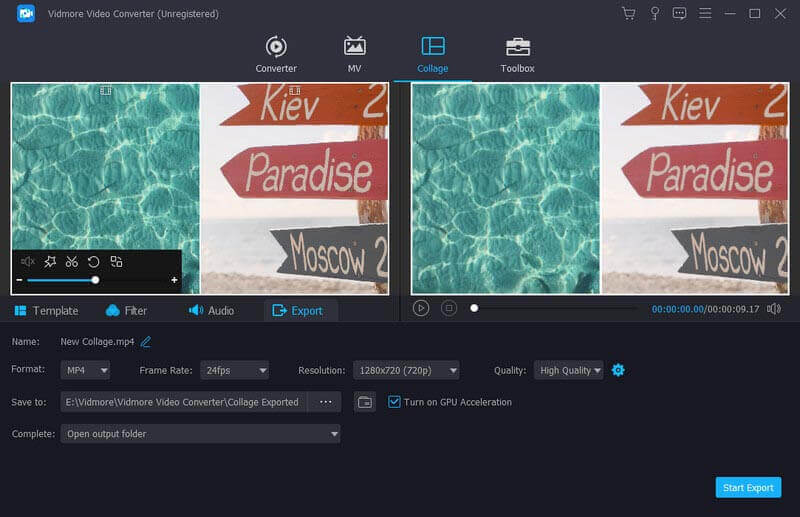
Bahagian 2. Soalan Lazim Menyertai Video YouTube
1. Perisian penyuntingan mana yang digunakan oleh YouTubers?
Sebilangan besar YouTuber mungkin menggunakan Adobe Premiere Pro, Final Cut Pro X, Adobe After Effects, iMovie, atau sesuatu seperti ini. Tetapi alat ini mungkin agak sukar bagi pemula. Oleh itu, jika anda mengedit video untuk pertama kalinya, anda boleh mencuba Vidmore Video Converter, yang jauh lebih mudah digunakan.
2. Bolehkah saya menyertai video YouTube secara dalam talian?
Sekiranya anda ingin menggabungkan video YouTube yang dimuat turun dengan alat dalam talian, maka Vidmore Percuma Penyertaan Video Dalam Talian betul-betul apa yang anda perlukan. Anda boleh menggabungkan beberapa video ke dalam satu video dalam talian dengan cekap.
3. Bagaimana anda menggabungkan gambar dan video bersama?
Ia cukup mudah. Hanya gunakan Kolaj ciri dalam Vidmore Video Converter. Anda boleh menambahkan gambar dan video ke dalam satu skrin tanpa kerumitan. Operasi pada dasarnya sama seperti yang kami katakan di atas.
Kesimpulannya
Harap anda telah menemui jalan penyelesaian yang anda perlukan menggabungkan video YouTube setelah membaca catatan ini. Sekiranya anda menyukai siaran tersebut, jangan malu untuk berkongsi dengan rakan anda. Sekiranya anda masih mempunyai pertanyaan, anda boleh menghubungi kami untuk mendapatkan bantuan lebih lanjut.
Suntingan video
-
Gabungkan Video
-
Mampatkan Video masuk
-
Cerahkan Video


